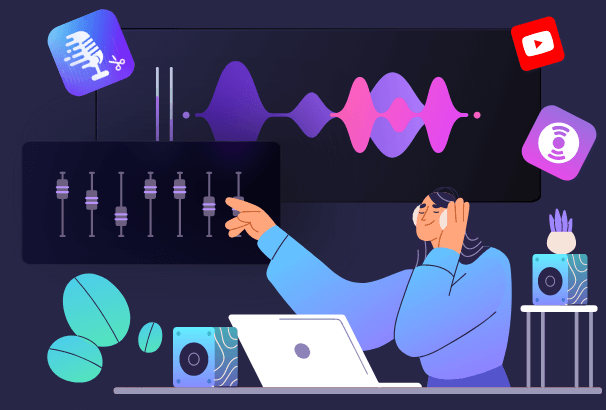Comment convertir CD audio en MP3
Lorsque vous insérez un CD dans le lecteur CD de votre PC pour consulter son contenu, vous constaterez que les fichiers audio sont stockés dans un format qui ne peut être lu qu'avec un lecteur de CD.
Pour copier la musique du CD sur votre ordinateur ou convertir un CD audio en un format audio compatible avec un plus grand nombre de périphériques, vous devez ripper le CD en audio afin d'extraire la musique ou le son. Au cours du processus d'extraction, le ripper de CD (CD ripper) stocke les fichiers musicaux sur votre PC et les convertit dans un format tel que MP3, WAV, FLAC, etc.
Ainsi, vous pourrez profiter de la musique sans lire le CD et même transférer les morceaux sur un appareil mobile afin de pouvoir écouter de la musique plus librement.
Si c'est justement votre objectif, apprenez comment convertir des pistes audio CD en MP3 sur PC de trois manières différentes et appliquez la solution que vous préférez pour ripper un CD et extraire la musique facilement.
Comment convertir un CD en MP3 avec Windows Media Player
Vous n'avez pas besoin d'installer un logiciel. Vous pouvez convertir un CD en MP3 sur un PC en utilisant l'application intégrée - Windows Media Player. En plus d'être un lecteur multimédia, il vous permet également de graver des fichiers audio sur un CD ou d'extraire des données audio d'un CD.
Lorsqu'il s'agit de copier des chansons d'un CD sur votre ordinateur, le lecteur Windows Media prend en charge des formats tels que MP3, WMA, WAV, FLAC et ALAC. Quel que soit le format cible que vous choisissez, le format universel MP3 ou le format sans perte FLAC, Windows Media Player est capable de répondre à vos besoins.
Puisque vous voulez ripper un CD en MP3, vous devez modifier les paramètres correspondants afin que les chansons rippées soient enregistrées dans le format que vous préférez. Voici les étapes à suivre pour modifier ces paramètres:
Etape 1. Ouvrez Windows Media Player.
Etape 2. Cliquez sur "Organiser" dans la barre de menu et sélectionnez "Options...".
Etape 3. Allez à l'onglet "Extraire de la musique" et choisissez "MP3" dans la section "Paramètres d'extraction".
Etape 4. Par défaut, les chansons extraites seront enregistrées dans le dossier "Musique". Si vous voulez changer l'emplacement, cliquez sur "Modifier" et sélectionnez un dossier de votre choix.
Pour extraire la musique d'un CD en MP3:
Etape 1. Insérez le CD dans le lecteur de CD de votre ordinateur.
Etape 2. Dans Windows Media Player, cliquez sur "Extraire le CD".
Etape 3. Lorsque le processus d'extraction est terminé, allez dans le dossier sélectionné pour vérifier les fichiers MP3.
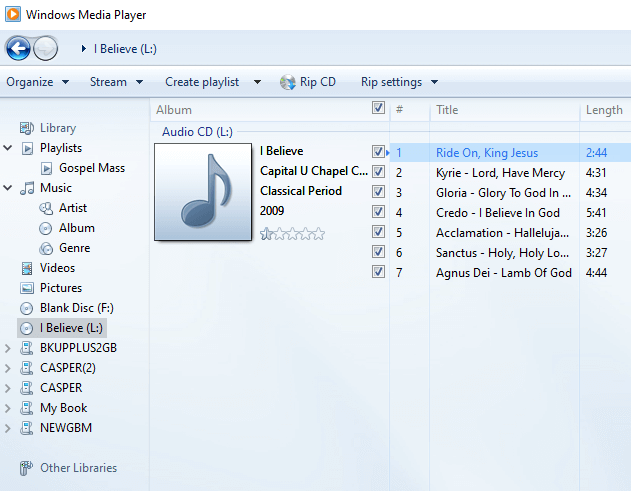
Comment convertir une piste audio d'un CD en MP3 avec VLC
En tant que lecteur multimédia multiplateforme, VLC est également compatible avec les PC Windows et est utile pour la conversion CD en MP3. Vous pouvez essayer cette méthode alternative si le Windows Media Player ne fonctionne pas comme vous le voulez. Téléchargez et installez VLC Media Player sur votre ordinateur, puis suivez les étapes ci-dessous pour convertir CD en MP3. (Outre l'extraction de CD, VLC est également utile pour la conversion de fichiers. Par exemple, vous pouvez convertir MP3 en OGG).
Pour ripper un CD en MP3:
Etape 1. Insérez le CD dans le lecteur de CD de votre ordinateur.
Etape 2. Lancez VLC Media Player et allez dans "Média" > "Convertir / Enregistrer".
Etape 3. Dans la fenêtre Ouvrir un média, cliquez sur l'onglet "Disque" et sélectionnez "CD Audio".
Etape 4. Cliquez sur "Parcourir" et sélectionnez le CD que vous voulez ripper.
Etape 5. Définissez la Position de début et cliquez sur "Convertir / Enregistrer".
Etape 6. Dans la nouvelle fenêtre, cliquez sur "Profil" puis sélectionnez l'icône "Modifier le profil sélectionné" représentée par des outils. Ici, vous pouvez définir le codec audio et d'autres options. Une fois que vous avez terminé, cliquez sur "Enregistrer".
Etape 7. Cliquez sur "Démarrer" dans la fenêtre Convertir pour commencer à extraire l'audio du CD sur votre ordinateur.
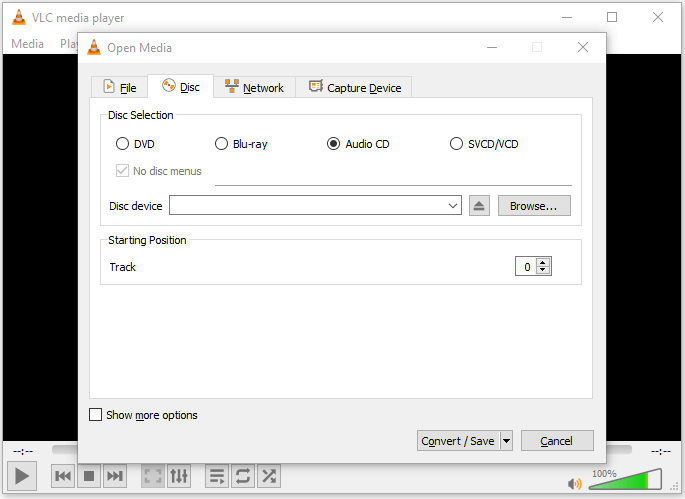
Comment ripper un CD en MP3 avec un extracteur CD (CD Ripper)
Si vous souhaitez simplement extraire la musique d'un CD au format MP3, chacun des outils suivants vous permettra d'y parvenir. Mais il peut y avoir des situations dans lesquelles vous devez modifier davantage les fichiers audio. Dans de tels cas, nous vous recommandons d'essayer l'éditeur audio- EaseUS MakeMyAudio. Il s'agit d'une boîte à outils audio tout-en-un qui vous aidera à:
- Extraire/graver des CD
- Enregistrement vocal PC
- Éditer des fichiers audio
- Convertir un format audio en un autre
- Convertir une vidéo en MP3 (tel que convertir mp4 en mp3)
- Éditer les balises ID3
Il s'agit d'un outil polyvalent qui répond aux différents besoins en matière d'édition audio. N'hésitez pas à l'essayer.
Étape 1. Insérez le CD dans le lecteur CD de votre ordinateur et lancez EaseUS MakeMyAudio. Cliquez sur "Extracteur de CD" > "Ajouter un fichier" > "CD Audio" et sélectionnez le CD source. Dans la fenêtre contextuelle, cliquez sur "Ignorer" pour continuer.
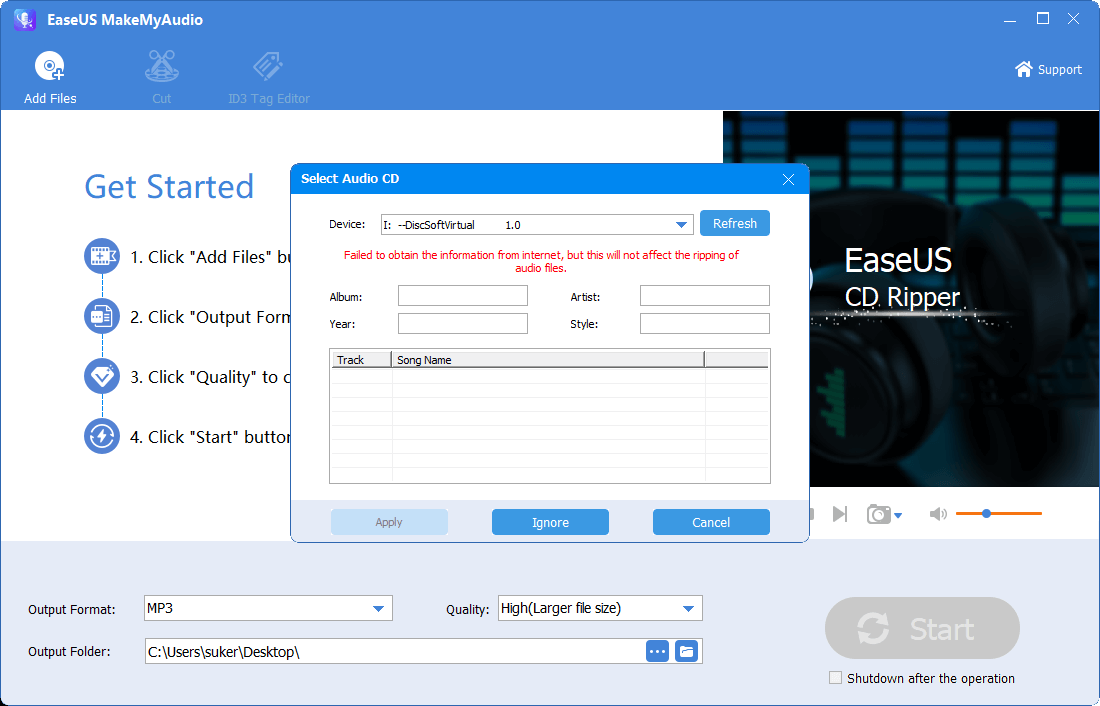
Étape 2. Ensuite, le CD Ripper lira les fichiers audio sur le CD. Sélectionnez le format audio cible, la qualité et le chemin de stockage. Cliquez ensuite sur "Lancer" pour lancer le processus d'extraction CD.
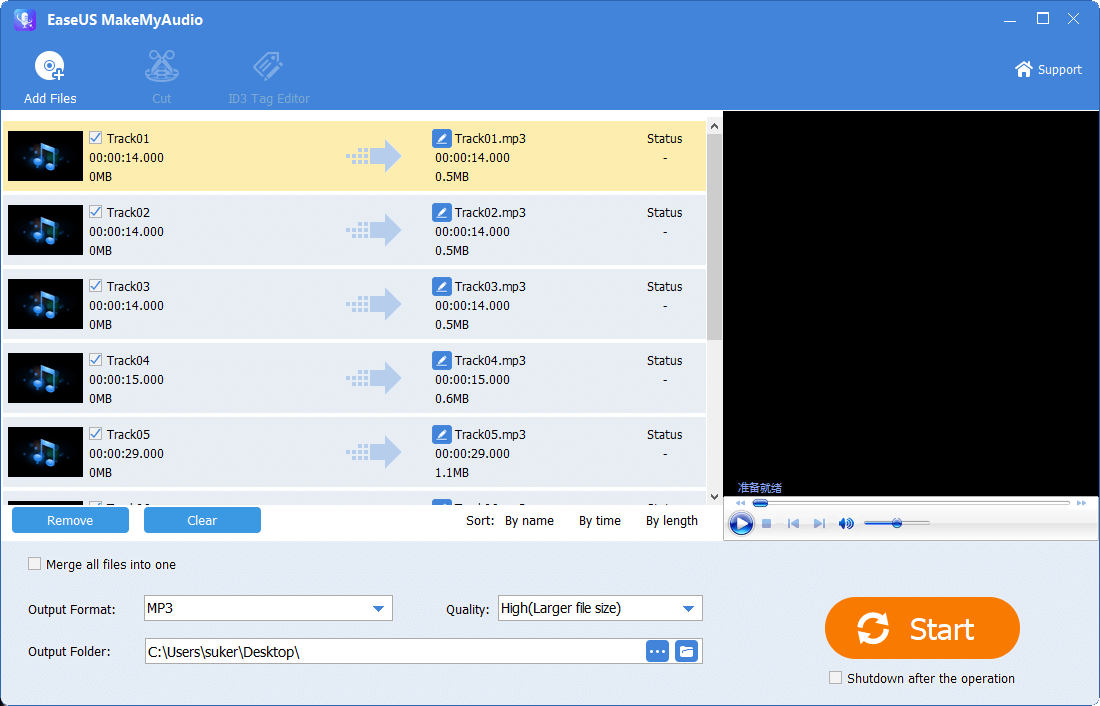
Étape 3. Une fois qu'il aura terminé, allez dans le dossier sélectionné pour consulter les fichiers audio que vous avez extraits du CD.
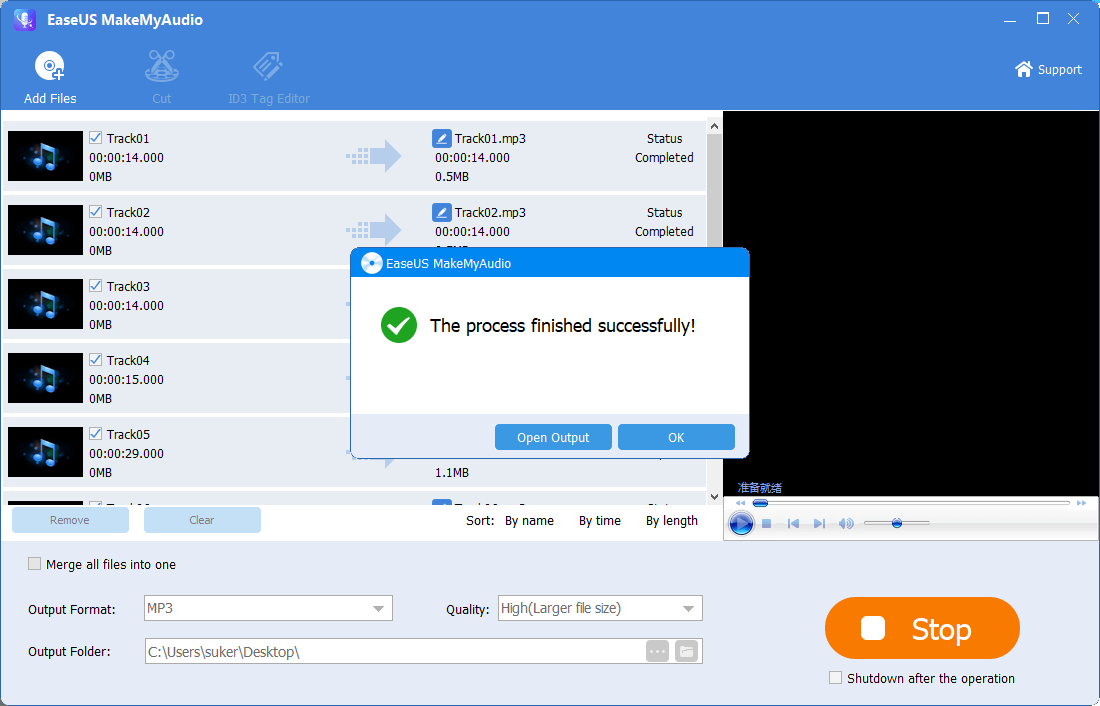
Conclusion
Avec les fichiers MP3 obtenus, vous pouvez créer une sonnerie iPhone personnalisée ou les transférer sur un appareil mobile pour les rendre portables. La prochaine fois que vous voudrez extraire un CD ou en graver un, utilisez l'un de ces outils pour vous aider.
Articles associés:
-
Comment modifier un fichier WAV sur Windows 10/8/7
![author icon]() 27/05/2024
27/05/2024 -
Comment graver de la musique sur un CD à partir de YouTube
![author icon]() 27/05/2024
27/05/2024 -
Comment graver un CD sur Windows
![author icon]() 22/11/2024
22/11/2024 -
Comment convertir un enregistrement vocal en MP3
![author icon]() 14/05/2025
14/05/2025
EaseUS MakeMyAudio
Enregistrer, éditer et convertir des fichiers audio sans effort